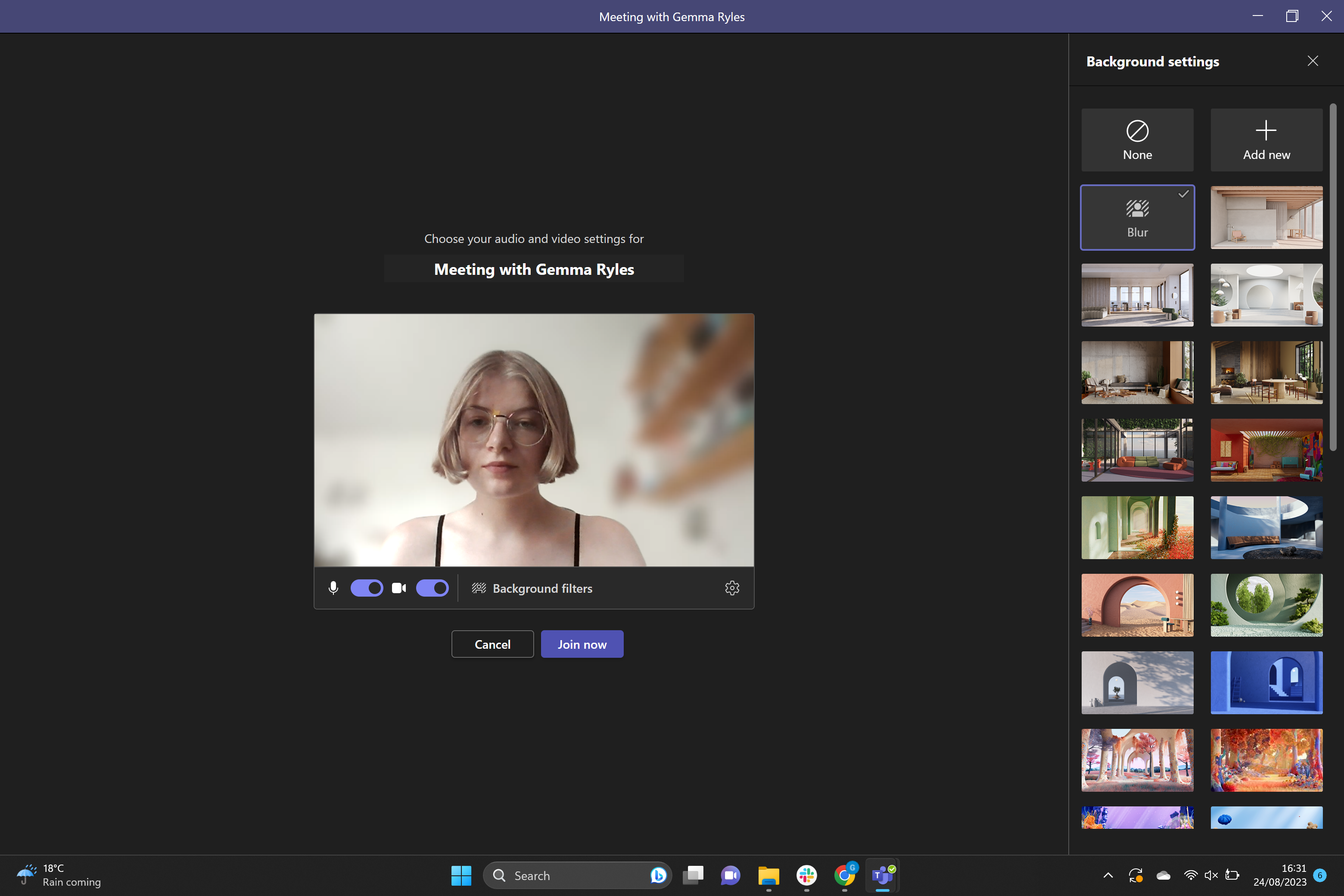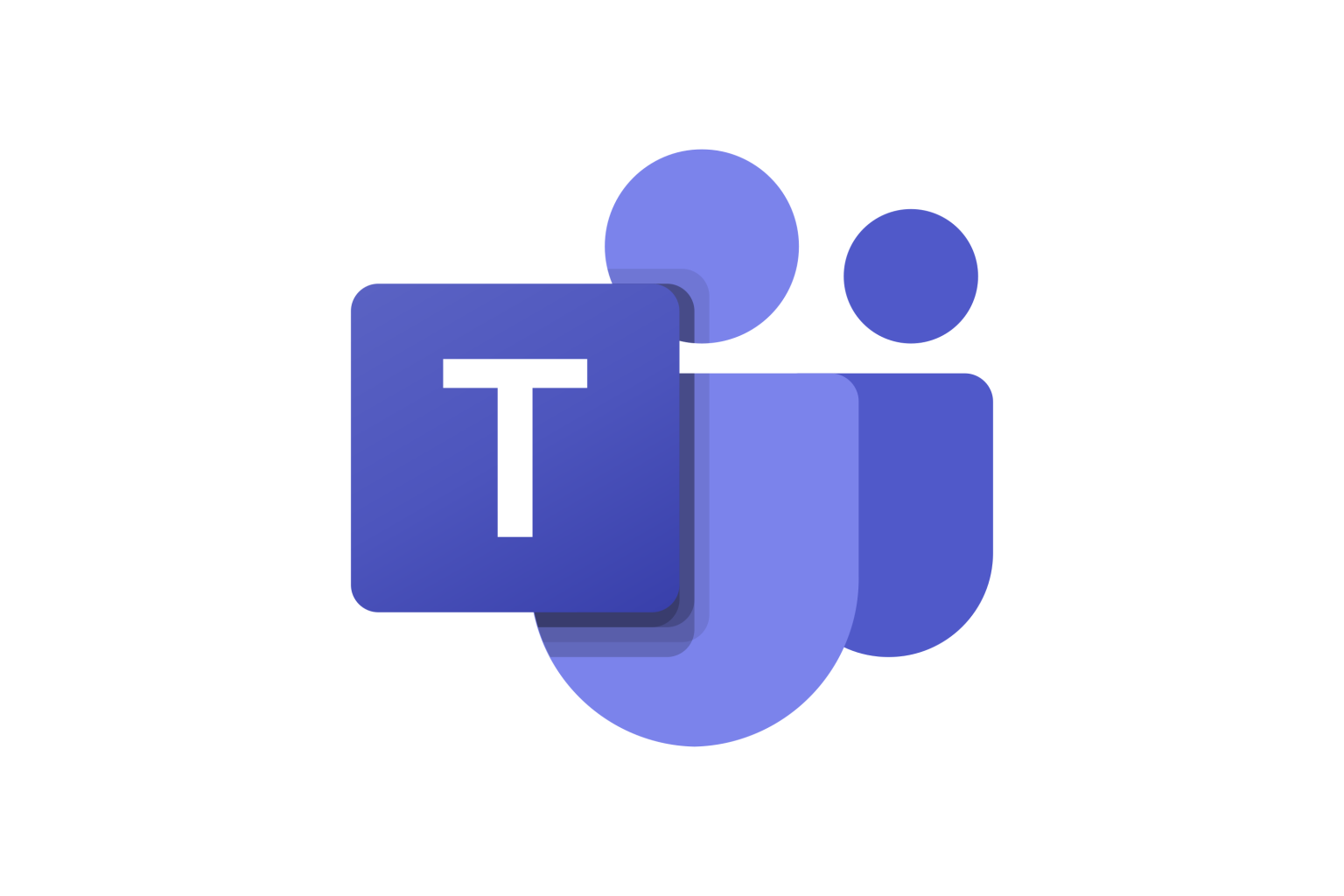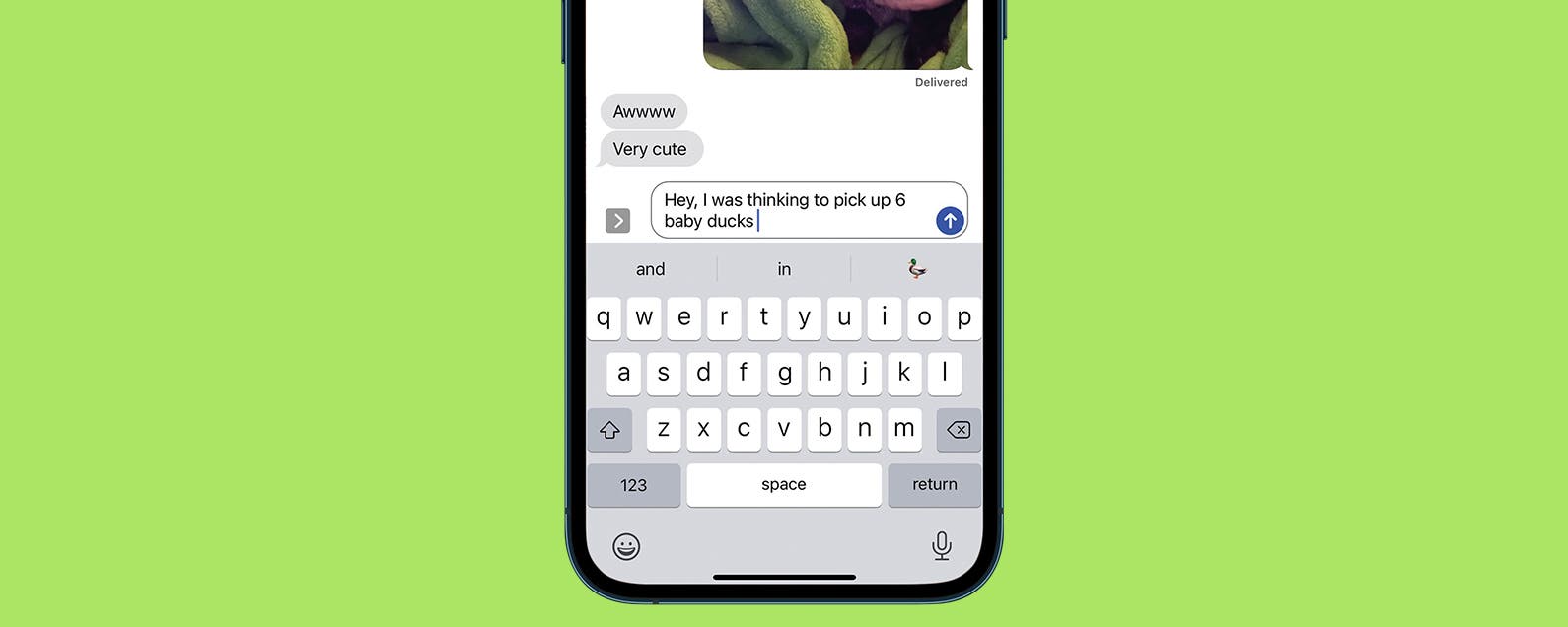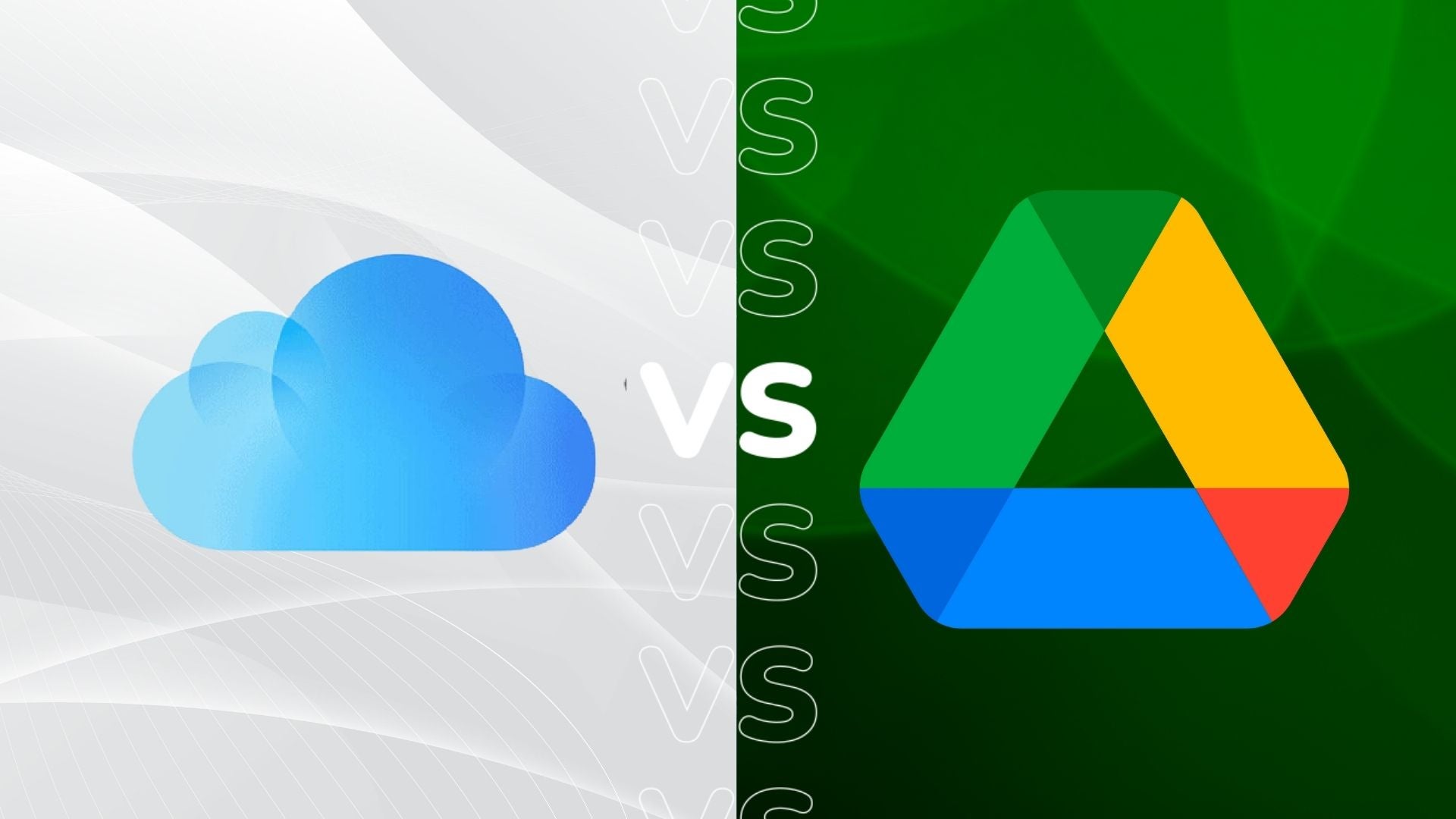Si vous souhaitez un peu d’intimité pendant que vous participez à des appels professionnels, pourquoi ne pas essayer la fonctionnalité d’arrière-plan flou dans Microsoft Teams ?
La vidéoconférence étant devenue la nouvelle norme au cours des dernières années, vous connaissez probablement des applications comme Microsoft Teams et Zoom. Malgré cette nouvelle ère de travail, tout le monde ne dispose pas d’un espace dans sa maison le mieux adapté aux appels vidéo.
C’est là que la fonctionnalité Flou entre en jeu. Sur Microsoft Teams, vous pouvez définir votre arrière-plan pour qu’il soit flou, ce qui vous permet de rester concentré et de garantir que tout ce qui se trouve en arrière-plan devient beaucoup plus difficile à distinguer.
Si vous souhaitez utiliser la fonctionnalité Flou lors de votre prochain appel Teams, assurez-vous de continuer à lire, car nous allons parcourir le processus dans un guide simple, étape par étape.
Ce dont vous aurez besoin :
- Un compte Microsoft Teams
- Un appareil avec une webcam/caméra
La version courte
- Ouvrez l’application Microsoft Teams
- Cliquez sur le bouton Se rencontrer maintenant
- Cliquez sur Démarrer la réunion
- Activez votre caméra
- Cliquez sur Filtres d’arrière-plan
- Cliquez sur Flou
-
Étape
1Ouvrez l’application Microsoft Teams
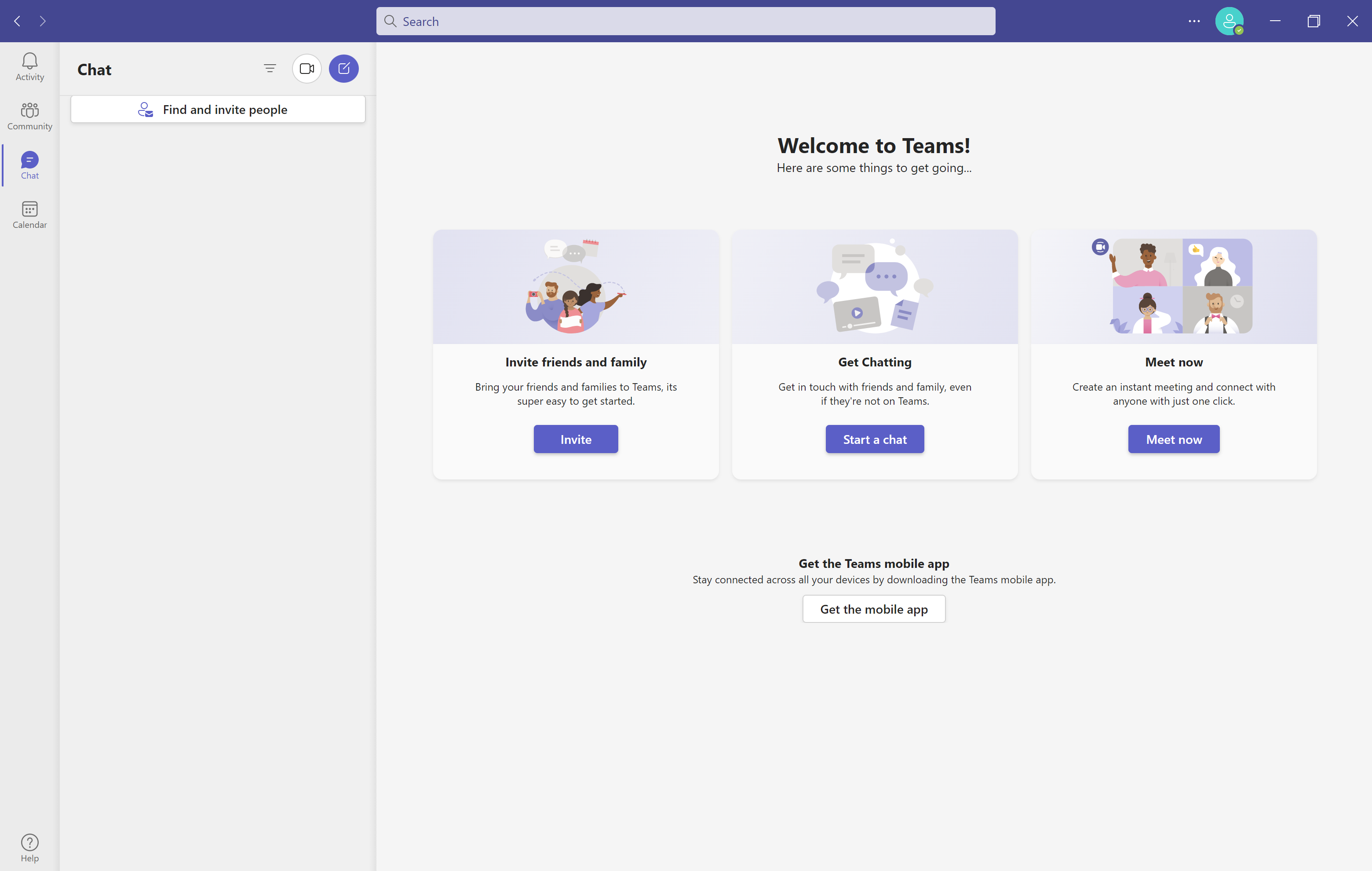
Ouvrez l’application Microsoft Teams sur votre ordinateur portable ou appareil mobile. Vous pouvez télécharger l’application gratuitement sur Mac, Windows, iOS et Android.
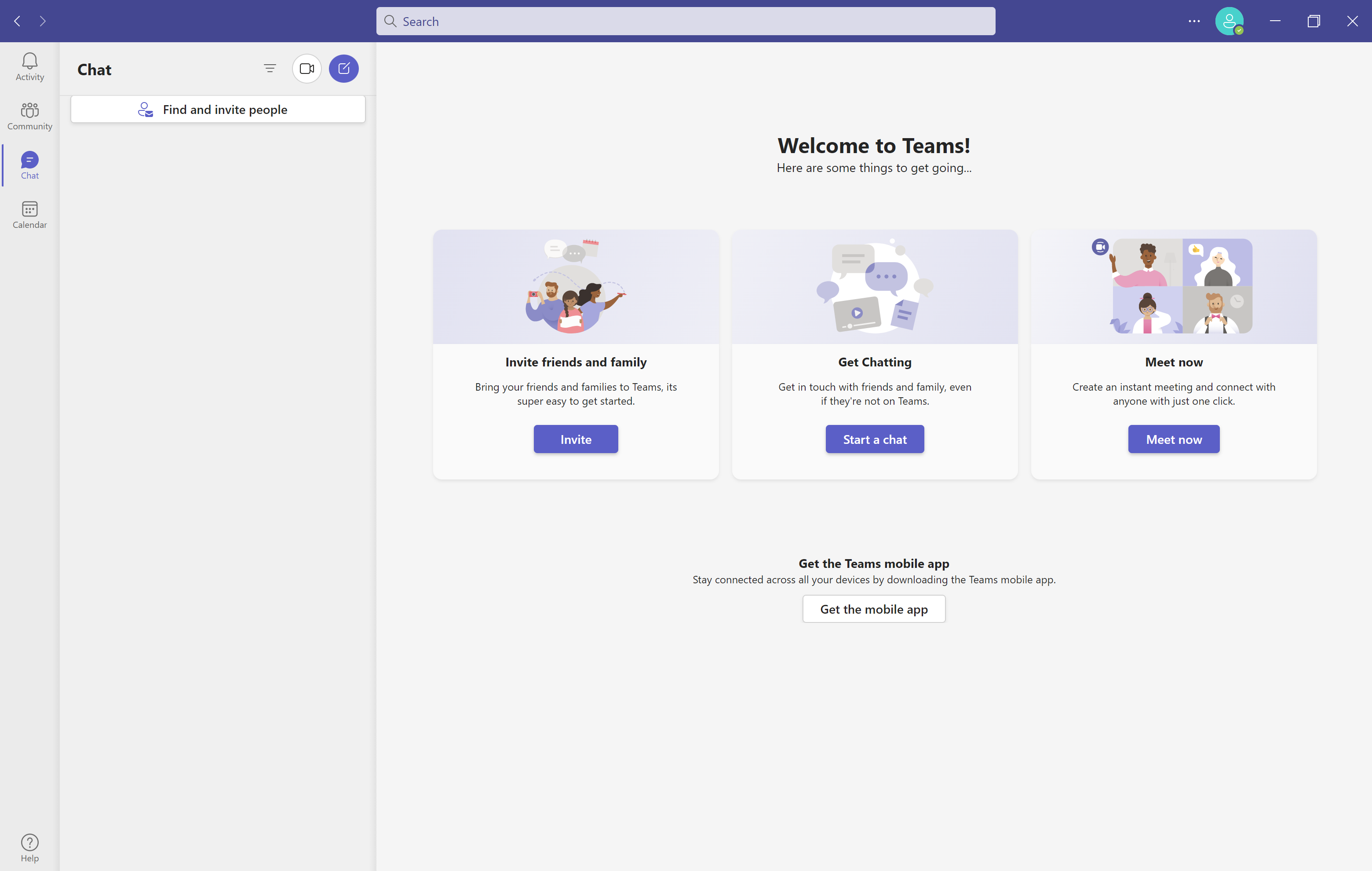
-
Étape
2Cliquez sur le bouton Se rencontrer maintenant
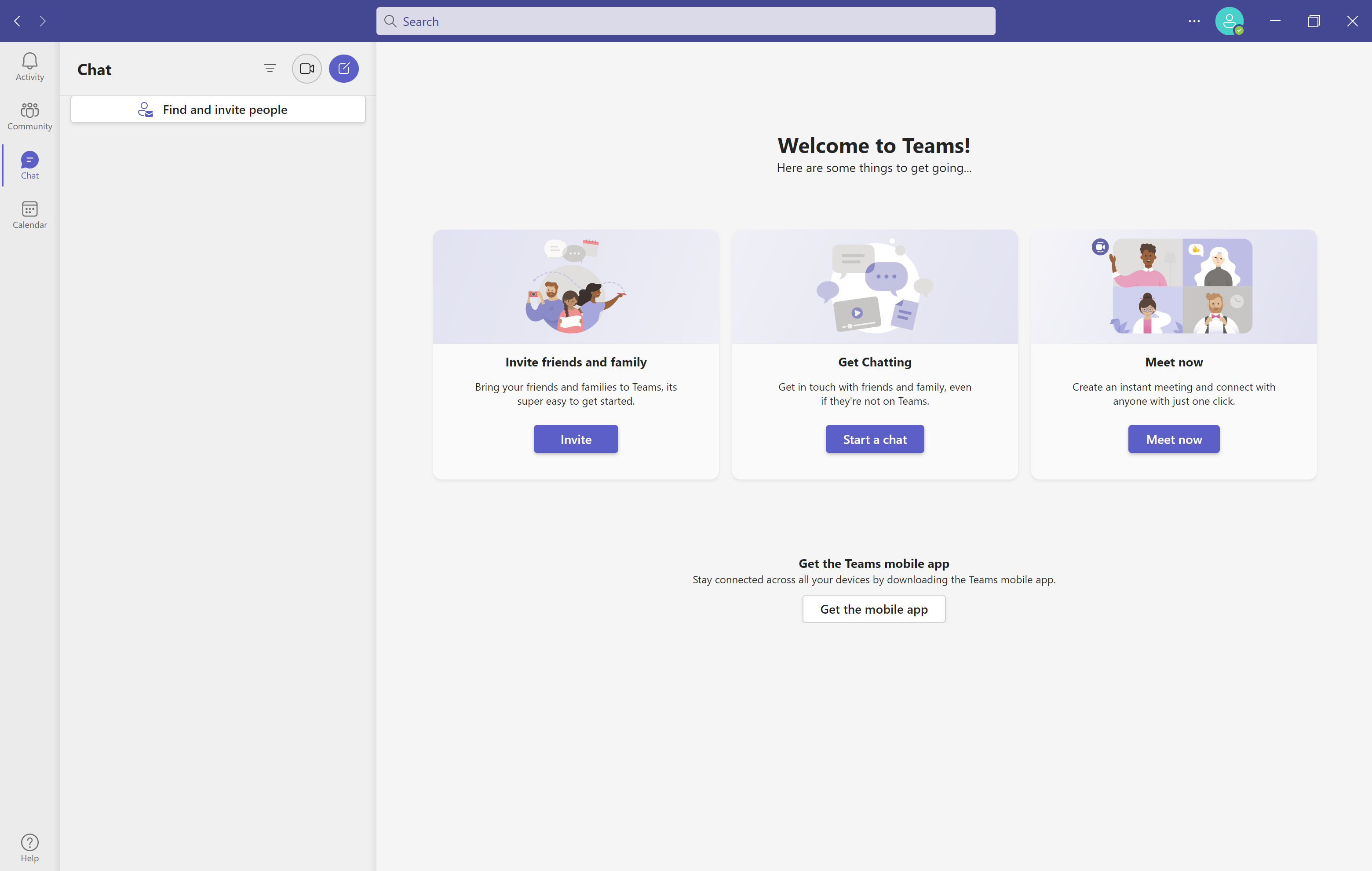
Dans la section activité, cliquez sur le bouton Se rencontrer maintenant. Cela ressemble à une petite caméra vidéo.
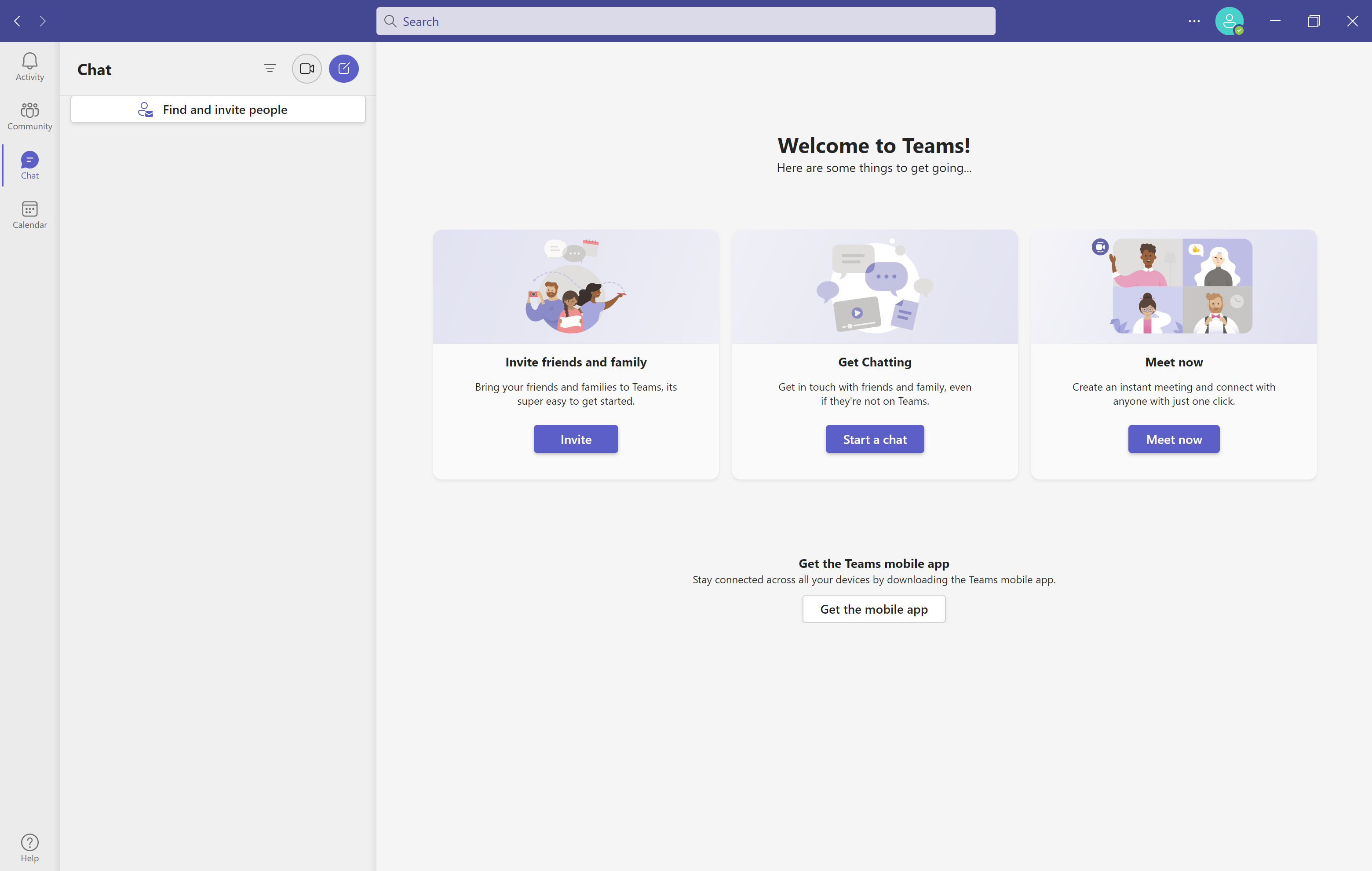
-
Étape
3Cliquez sur Démarrer la réunion
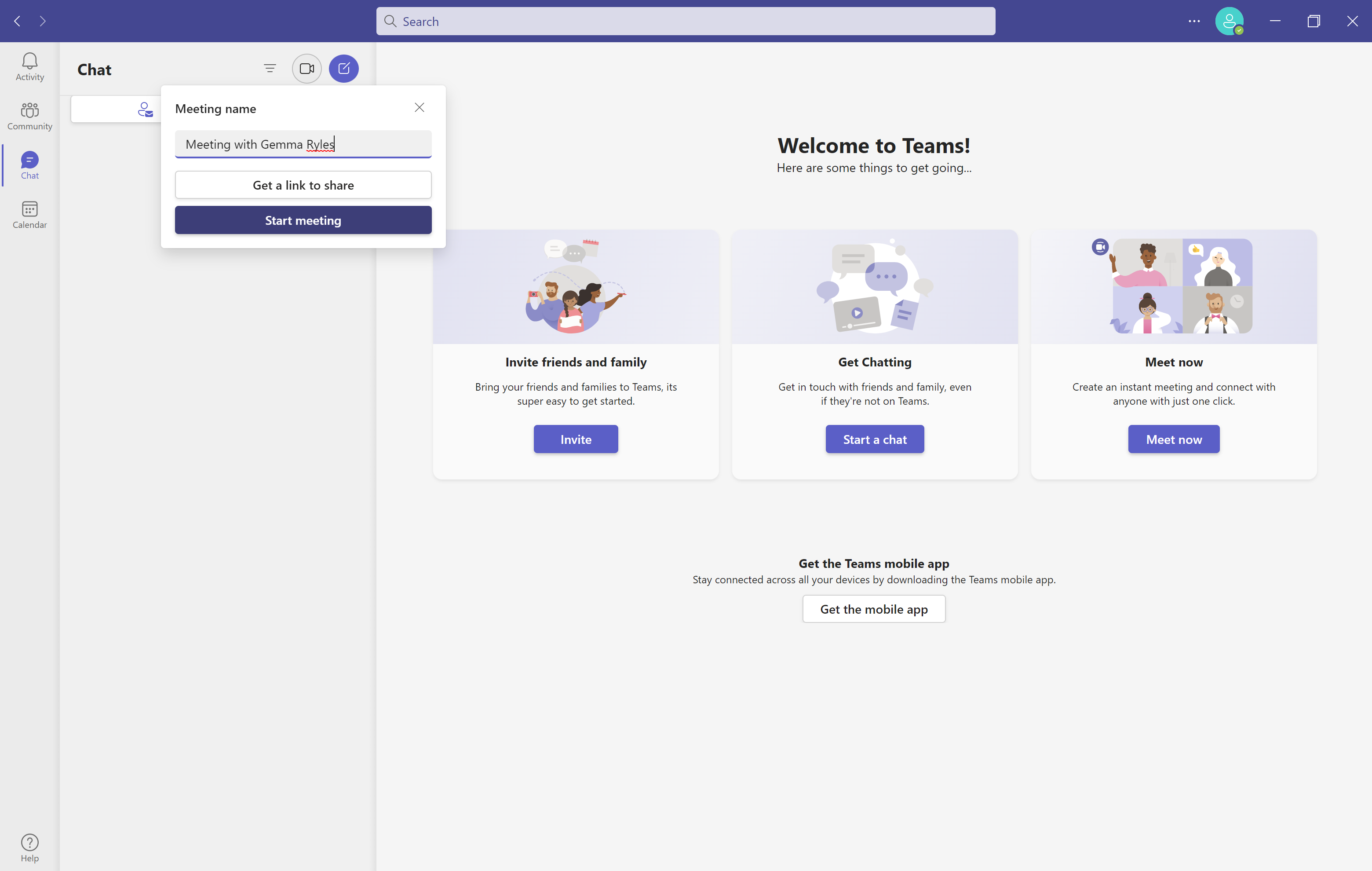
Une fois que vous êtes satisfait du nom de votre appel, cliquez sur le bouton Démarrer la réunion.
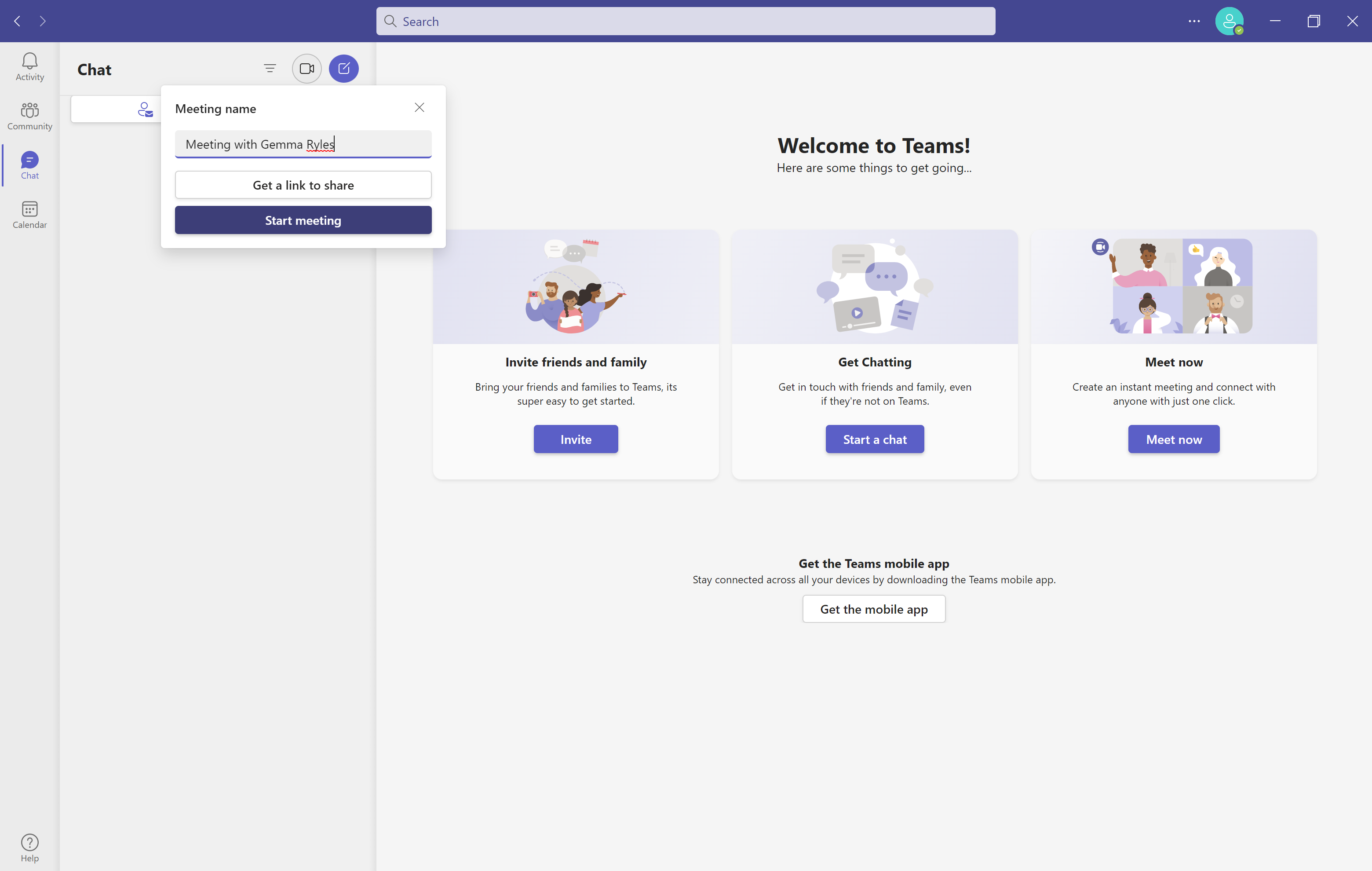
-
Étape
4Activez votre caméra
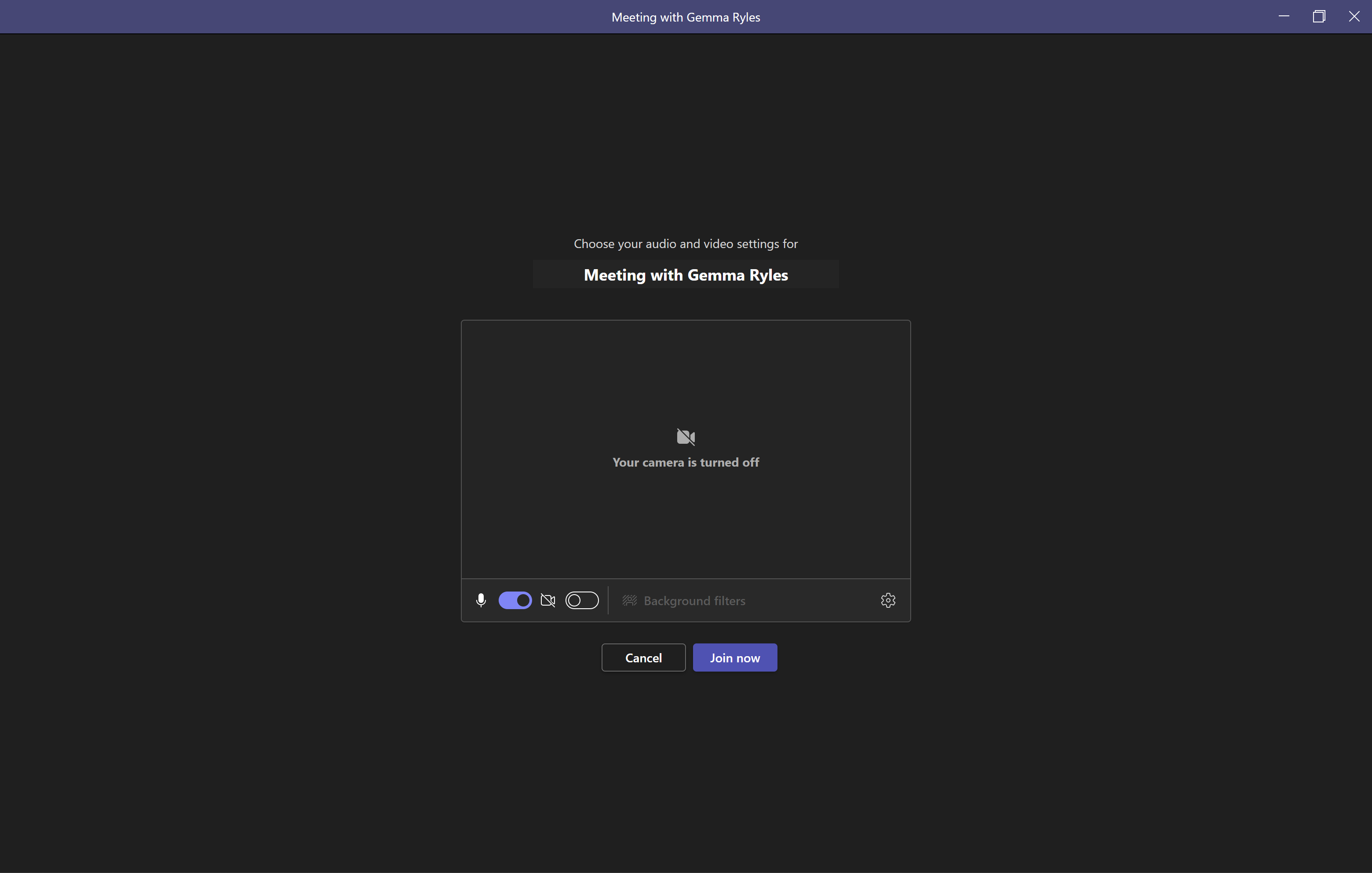
Allumez votre appareil photo si ce n’est pas déjà fait.
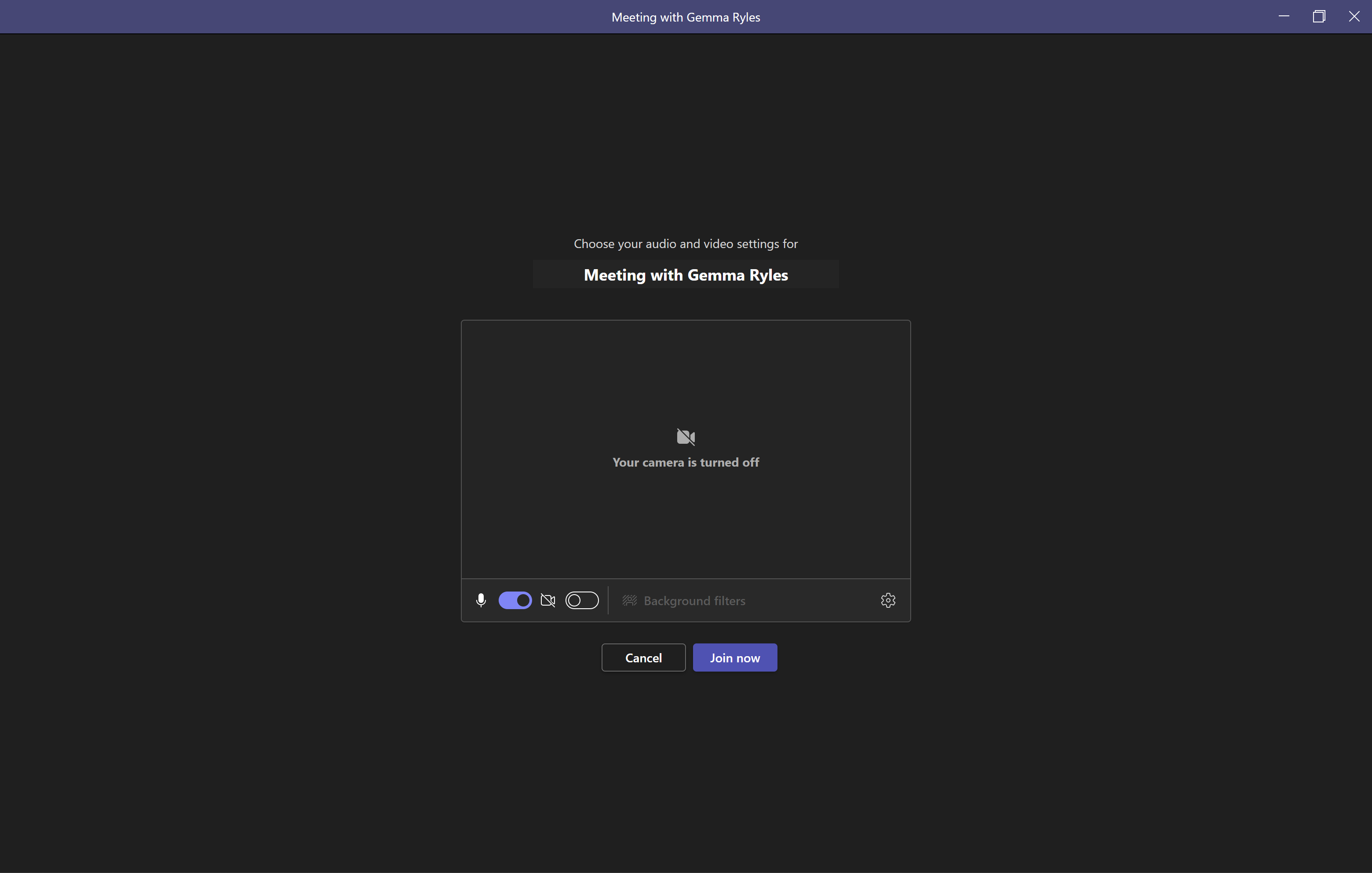
-
Étape
5Cliquez sur Filtres d’arrière-plan
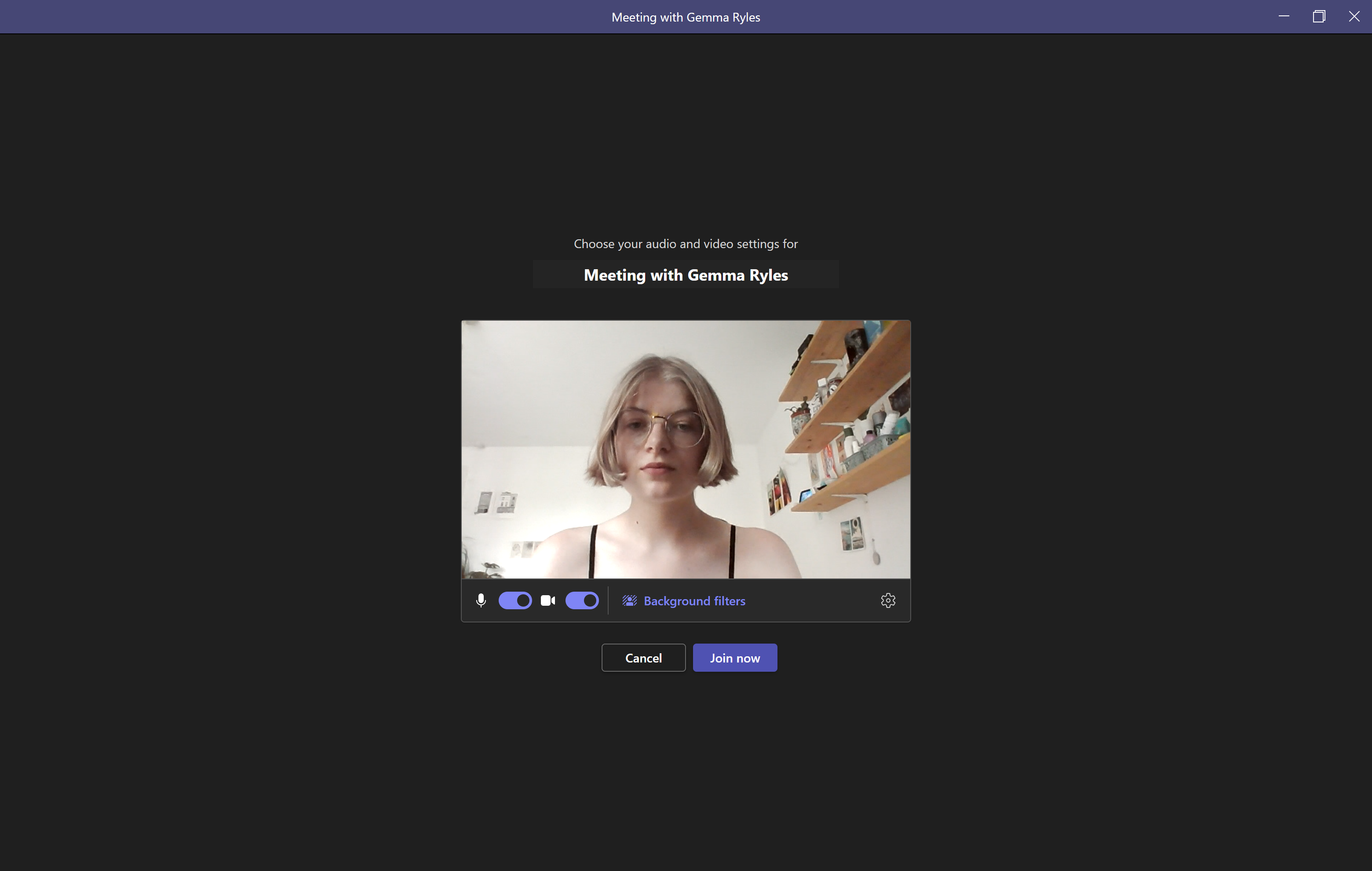
Cliquez sur le gros bouton appelé Filtres d’arrière-plan.
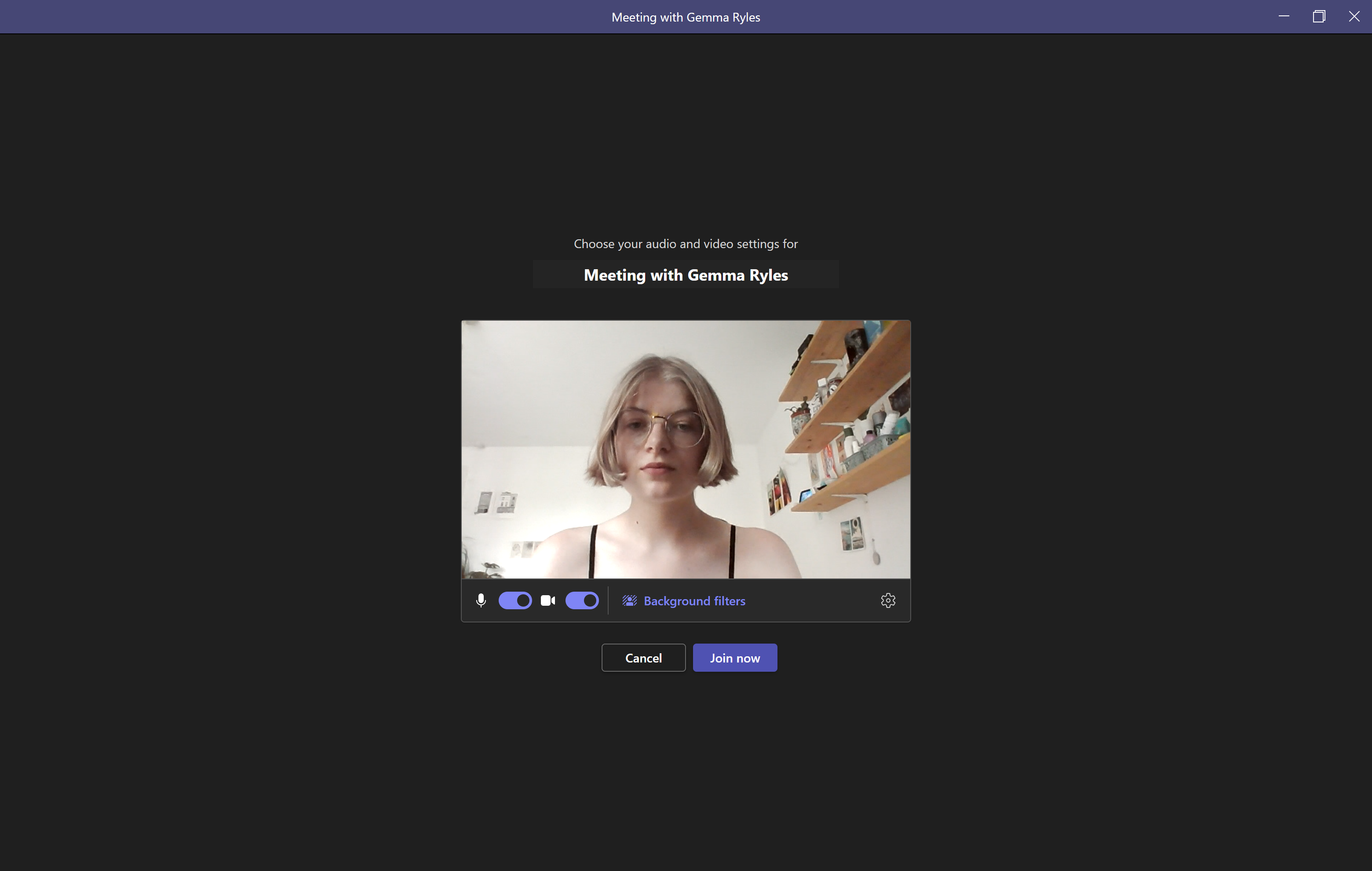
-
Étape
6Cliquez sur Flou
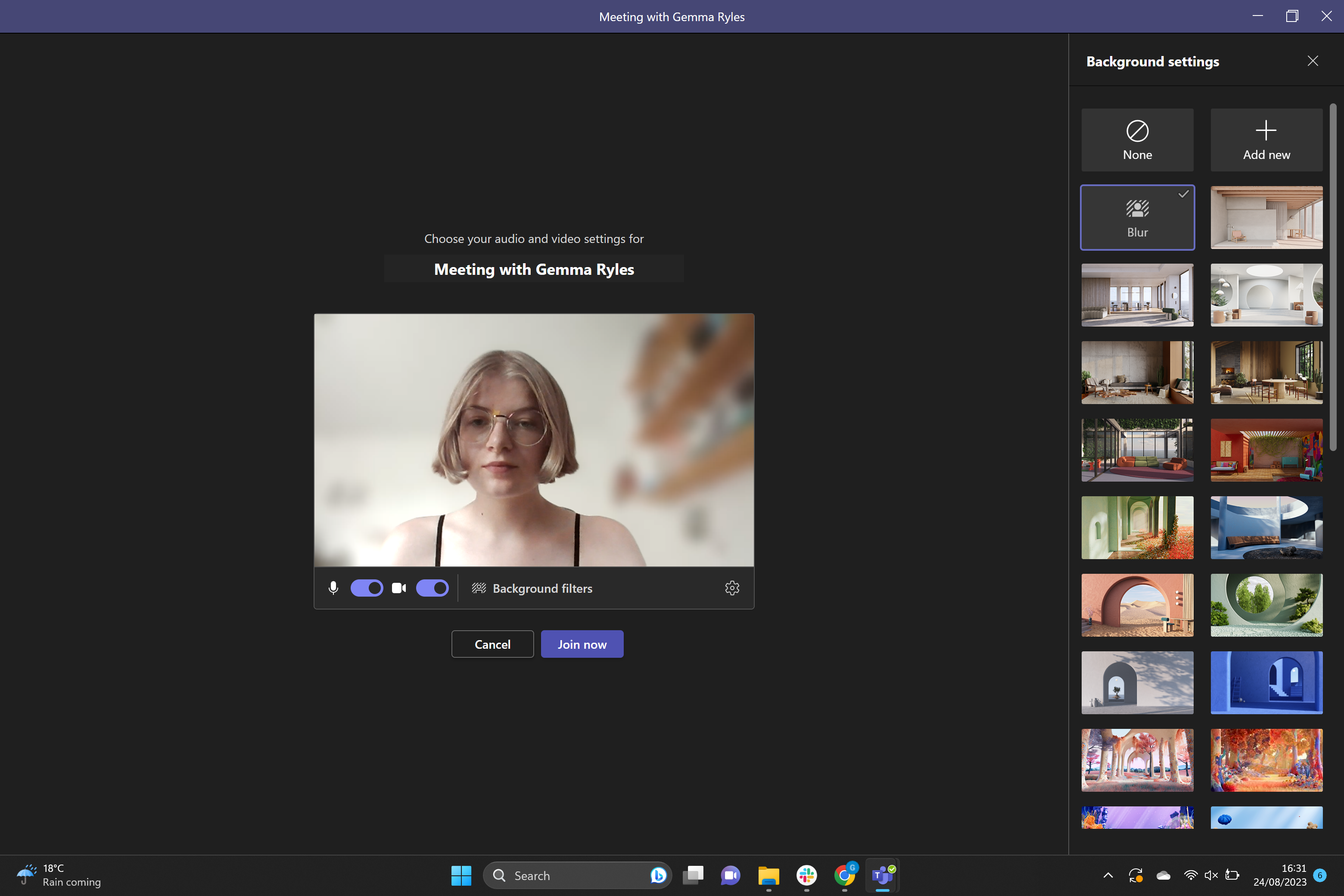
Dans la sélection de filtres proposée, cliquez sur le bouton Flou. Vous pouvez également définir des images comme arrière-plan, soit à partir de la sélection fournie, soit à partir de votre propre bibliothèque.